ご利用ガイド
注文封筒 追加ご注文欄
ご注文封筒の記入欄が足りなくなったときには、こちらの追加ご注文欄を封筒に貼ってご注文ください。
下記からpdfをダウンロードしたら、A4サイズでプリントし、点線に沿ってお切りください。
- 追加ご注文欄
>ダウンロードはこちら(PDF、165KB)
プリントサイズ表












おすすめサイズ表
プリントサイズを変える際、似たような縦横比を選ぶとカットされる部分が少なくなります。
下記欄に似たような比率のプリントサイズを紹介します。(※縦横比率が完全に一致するわけではありません)
サイズ選びのポイント
- 撮影サイズは必ず3:2か4:3比率で!
- 一眼レフ撮影はLW・はがきサイズ・2LW・W6・W4がおすすめ!
| (1)L,2L,A5,A4 |
| (2)LW,はがきサイズ,2LW,W6,W4一眼レフ撮影データのおすすめサイズ |
トリミングソフトのご案内
様々な縦横比率で画像を保存してしまった場合、
トリミングソフトを使って画像をカットし、比率を統一することをお奨めします。
無料で使用できるおすすめのソフトをご紹介します。
おすすめトリミングソフト
- Ralpha
複数の画像を一括でトリミングできるツールです。
こちらのフリーソフトについてのダウンロード方法・詳細な使い方は弊社ではサポートしておりませんので
リンク先を参考にしてください。
>Ralphaのダウンロードはこちら
複数画像の一括トリミングについて
このソフトには様々なツールがありますが、
「複数画像を一括でL判の比率にトリミングする方法」のみご案内します。
その他ご使用方法については、弊社にてサポートしておりませんのでご了承ください。
(1)ソフトを起動したら、右のチェックボックスの「トリミング」にチェックを入れます。
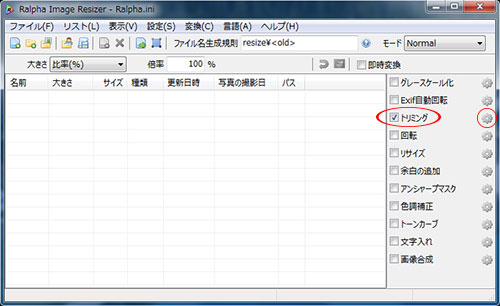
(2)「歯車マーク」をクリックし、設定画面を表示します。
(3)以下のように設定します。
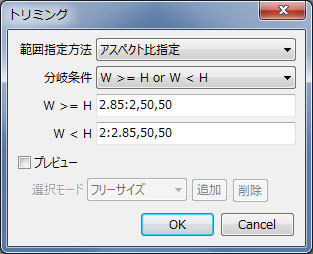
| 範囲指定方法 | 「アスペクト比指定」 |
| 分岐条件 | 「W >= H or W < H」 |
| W >= H | 「2.85:2,50,50」 |
| W < H | 「2:2.85,50,50」 |
※上記はL判の比率になります。
LWの比率で統一したい場合は比率の部分を「3:2」と「2:3」にしてください。
(4)トリミングしたいファイルをドラッグ&ドロップで白いスペースに持ってきます。
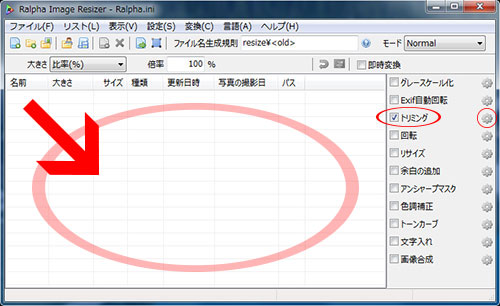
(5)大きさ「比率(%)」、倍率「100%」にし、「矢印マーク」をクリックでトリミングが始まります。
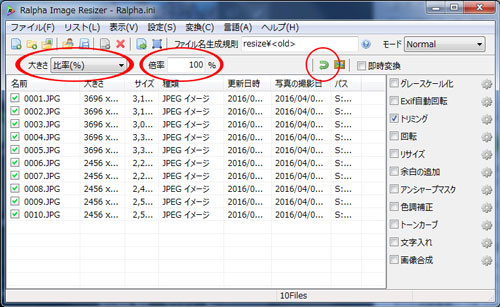
(6)トリミング済のファイルは「resizeフォルダ」に保存されますので、そちらを使用してください。
集合写真データ(文字入れ写真)の作り方
(ファイル形式:psd)
なお、写真はプリントする際、テンプレートの端から2~3mm内側にカットされますので、ガイドを参考に作成をお願いします。
| サイズ | フチなし | フチあり |
|---|---|---|
| 2L専用 | ||
| 2LW専用 | ||
| W6専用 | ||
| グランドキャビネ(キャビネワイド) |
|
|
| D8切 |
|
|
| 2L・A5・A4汎用 (上記複数のサイズを選択可能にしている場合はこちら) |
--- | |
| 2LW・W6・W8汎用 (上記複数のサイズを選択可能にしている場合はこちら) |
|
--- |
お客様へ告知する内容
>お客様へ告知する内容については「ご利用の流れ」内の「6.ご注文者にイベントフォトSTOREのURL・パスワード連絡」をご覧下さい。
「閲覧パスワード案内チラシ」をご用意しました。
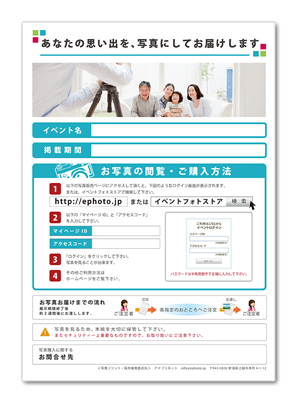
お客様へ写真販売のお知らせをするための
「閲覧パスワード案内チラシ」(A4サイズのテンプレート)
をご用意しました。
テンプレートに必要事項を記入し、お使い下さい。
テンプレートは編集してお使い頂いても構いません。
下記からダウンロードしてお使い下さい。
(ご注文方法・受け取り方法によっておしらせの内容が違いますので、ご注意下さい。)
| ご注文方法 受け取り方法 |
オフィス ワード版 | アドビ PDF版 |
|---|---|---|
|
ネット注文 個別発送 |
|
|
| ネット注文 一括発送 |
|
|
| 封筒注文 一括発送 |
|
「ご注文の手順」説明チラシをご用意しました。
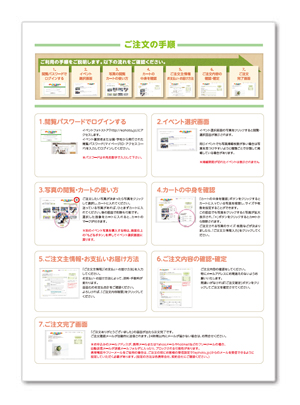
イベントフォトストアの
ご注文手順を説明したチラシをご用意しました。
(A4サイズ)
pdfファイルをダウンロードしお使い下さい。
| ご注文の手順 |
|
|---|
発送方法・集金方法について
お約束いただきたいこと
掲載期間の延長について
活用シーン例
1.保育園・幼稚園・学校イベントなどの写真販売
 子供たちの日常からイベントまで、
子供たちの日常からイベントまで、園や学校に来られない父兄の方なども写真を見ることができますし、
写真を自宅でゆっくり見ていただけ、園のサービスアップにもなります。
セキュリティ対策もばっちりですので、お子様などの写真も安心して掲載していただけます。
2.コンサート・演劇・発表会などの写真販売
 前もって掲載期間・IDとパスワードを決めていただき、コンサート当日に参加者へお知らせ。
前もって掲載期間・IDとパスワードを決めていただき、コンサート当日に参加者へお知らせ。後日写真をアップロードし、参加者がネットから閲覧できるようにします。
3.マラソン・野球・サッカー・スポーツ大会などの写真販売
 前もって掲載期間・IDとパスワードを決めていただき、大会当日に参加者へお知らせ。
前もって掲載期間・IDとパスワードを決めていただき、大会当日に参加者へお知らせ。後日写真をアップロードし、参加者がネットから閲覧できるようにします。
4.お祭り・地域の行事などの写真販売
 参加者や町内会などでIDとパスワードをお知らせし、後日ネットから注文。
参加者や町内会などでIDとパスワードをお知らせし、後日ネットから注文。セキュリティ対策もばっちりですので、お子様などの写真も安心して掲載していただけます。
5.部活・サークル活動などの写真販売
 イベントページの作成・画像の準備の作成・画像には利用料金がかかりませんので、
小規模な団体様や仲間同士のサークルやクラブなどでも安心してご利用できます。
イベントページの作成・画像の準備の作成・画像には利用料金がかかりませんので、
小規模な団体様や仲間同士のサークルやクラブなどでも安心してご利用できます。
5.結婚式・二次会などの写真販売
 参列者へ閲覧用のIDとパスワードをお知らせすることで、
参列者へ閲覧用のIDとパスワードをお知らせすることで、遠方から来た方でも後日ゆっくり式の様子をネットで閲覧しながら注文できますし、参列できなかった方でもネットから注文できます。